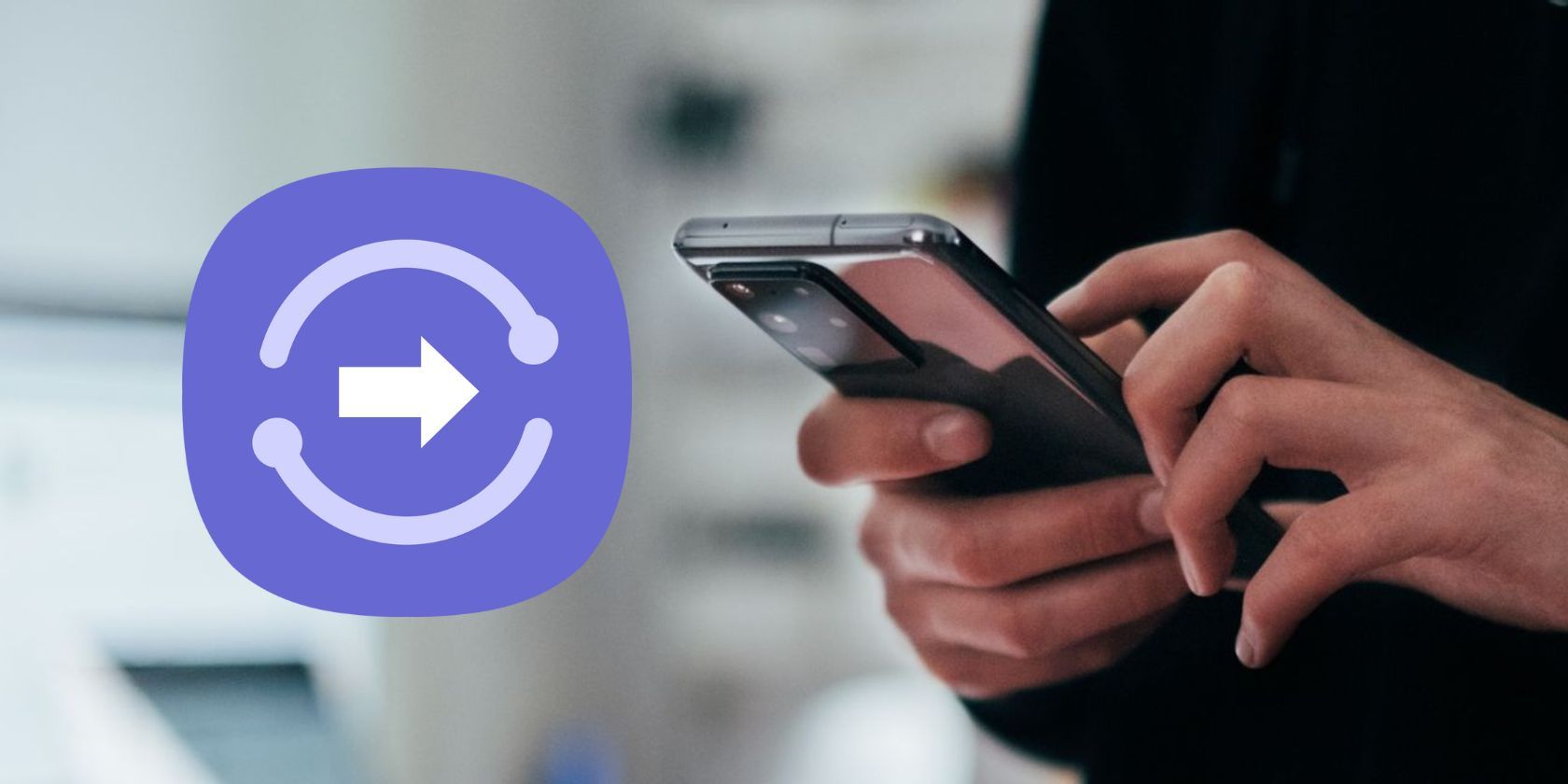تلفنهای گلکسی سامسونگ با یک برنامه اشتراکگذاری فایل منظم با اشتراکگذاری سریع همراه هستند. در اینجا نحوه تنظیم و استفاده از آن آورده شده است.
گوشی های سامسونگ دارای ویژگی بسیار مفیدی به نام اشتراک گذاری سریع هستند که به شما امکان ارسال و دریافت سریع فایل ها را می دهد. بین دستگاههای Galaxy، این سریعترین ابزار انتقال فایل موجود است که به شما امکان میدهد حتی فایلهای ویدیویی بزرگ را تنها در چند ثانیه ارسال کنید.
در این مقاله، به این خواهیم پرداخت که Quick Share چیست، چگونه کار میکند، ویژگیهای آن، چه چیزی میتوانید با آن ارسال کنید و چگونه از آن برای اشتراکگذاری فایلها بین دوستان و خانواده استفاده کنید.
اشتراک گذاری سریع چیست؟ چگونه کار می کند؟
Quick Share یک برنامه اشتراک گذاری فایل است که توسط سامسونگ توسعه یافته است و بهترین راه برای اشتراک گذاری فایل ها بین دستگاه های Galaxy از جمله تلفن، تبلت، لپ تاپ و ساعت هوشمند است. میتوانید از Quick Share برای ارسال تقریباً هر نوع فایلی از جمله عکسها، فیلمها، اسناد، آهنگها، ضبطهای صوتی، فایلهای APK و موارد دیگر استفاده کنید.
تاریخ انقضای فایل های اشتراک گذاری شده از طریق Quick Share دو روز است. پس از آن، گیرندگان نمی توانند فایل شما را دانلود کنند. این کار برای جلوگیری از کپی کردن فایل شما توسط طرف های ناخواسته انجام می شود.
اگرچه اشتراکگذاری سریع بین دستگاههای گلکسی سامسونگ بهترین کارایی را دارد، اما میتوانید از آن برای ارسال فایلها به گوشیهای اندرویدی غیرسامسونگ نیز استفاده کنید، البته این فرآیند به همان اندازه یکپارچه نیست و انتقال به این سرعت انجام نمیشود. ما نیز به شما نشان خواهیم داد که چگونه این کار می کند.
Quick Share از قبل روی گوشی سامسونگ شما نصب شده است، به این معنی که لازم نیست آن را جداگانه از فروشگاه گلکسی دانلود کنید. برای دسترسی به اشتراکگذاری سریع، کافیست به تنظیمات > دستگاههای متصل > اشتراکگذاری سریع بروید.
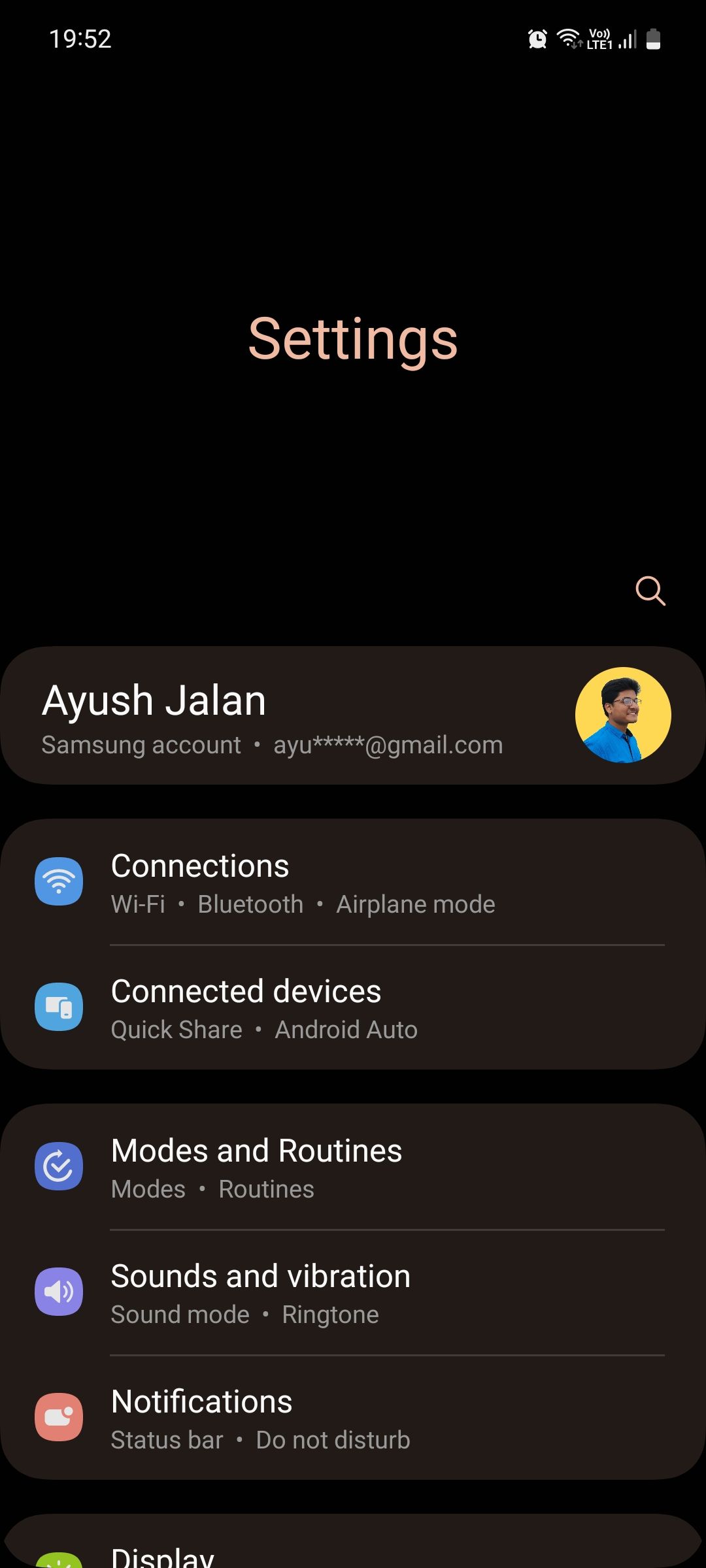
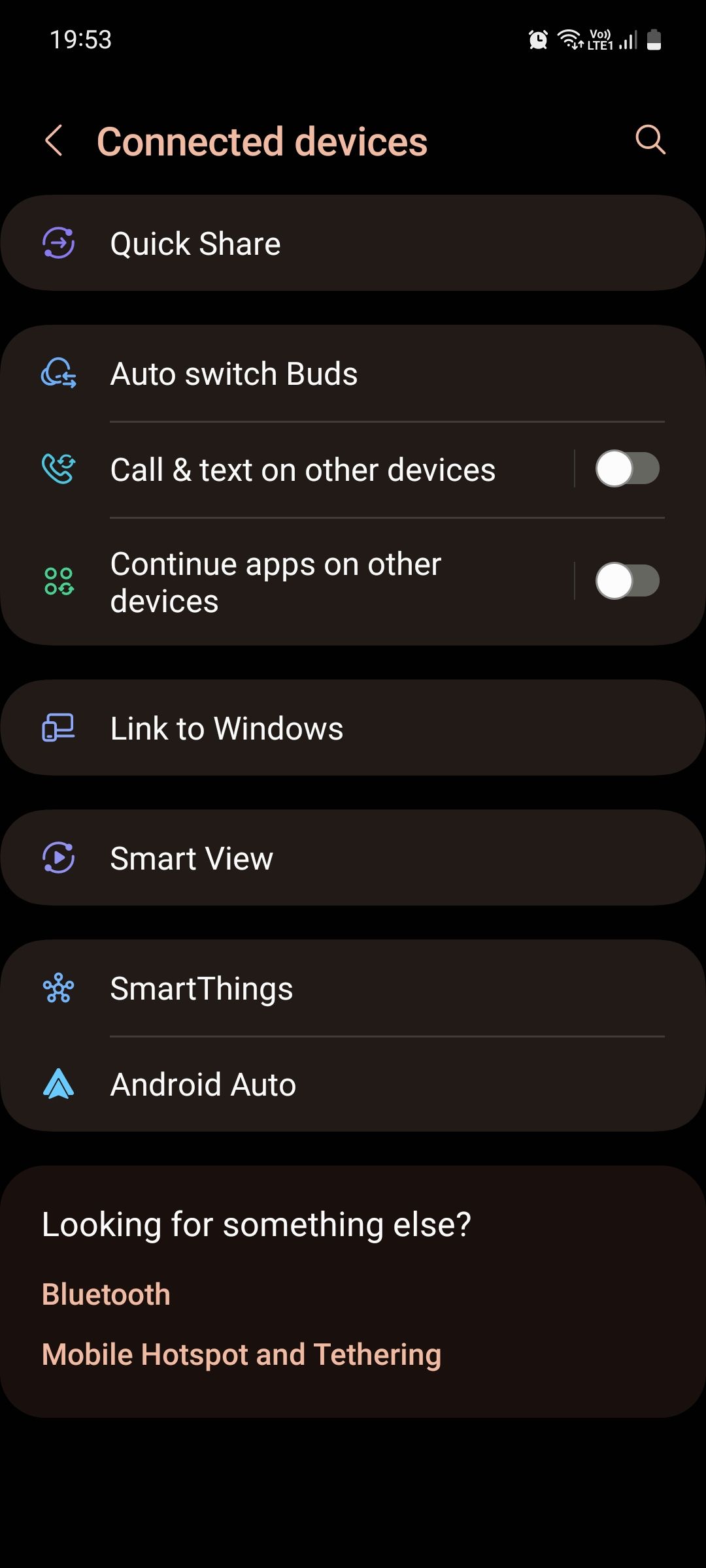
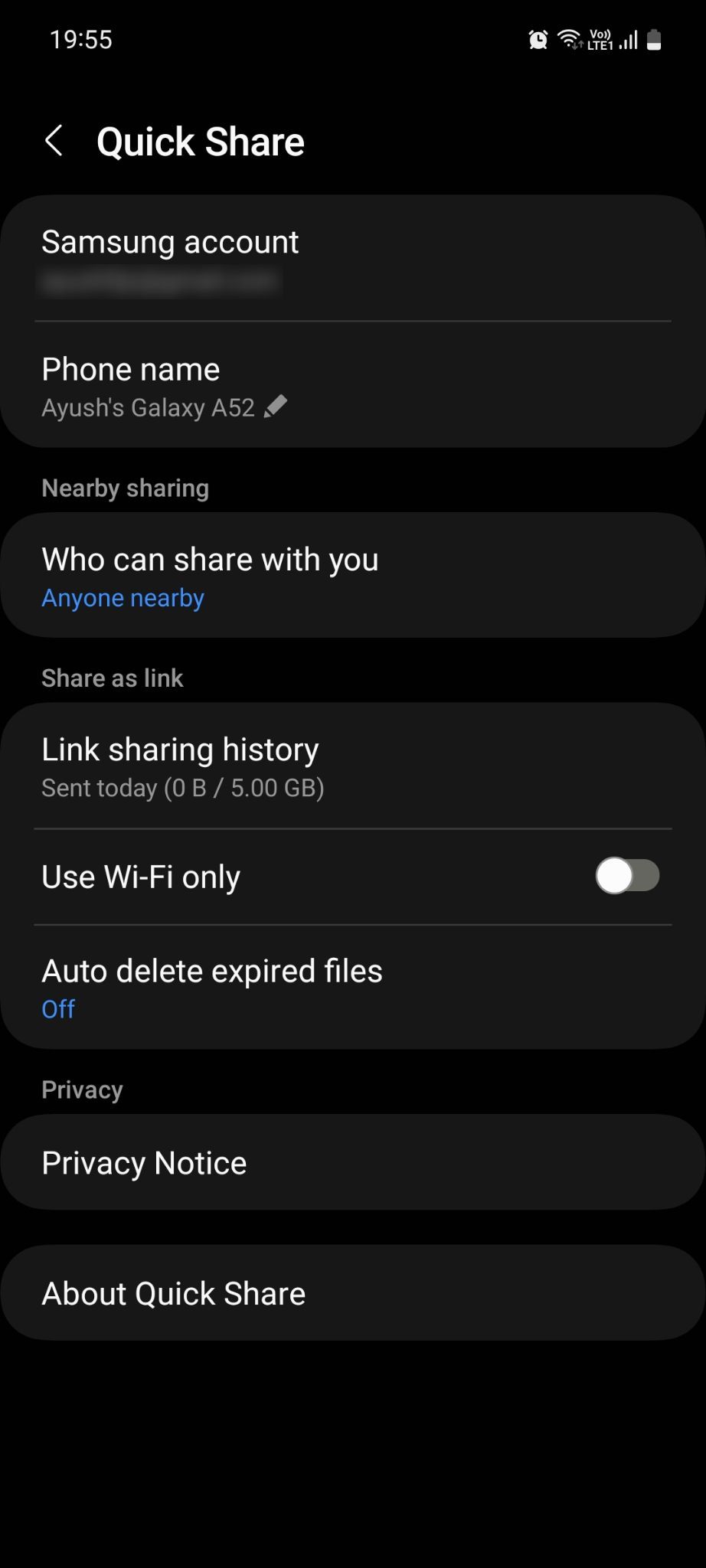
همچنین اشتراکگذاری سریع به کیفیت عکسها و ویدیوهای شما در حین انتقال فایل آسیبی نمیزند. به عنوان مثال، اشتراک گذاری یک عکس در واتس اپ، وضوح آن را کاهش می دهد تا اندازه فایل آن کاهش یابد، به این معنی که گیرنده قادر به دیدن آن به وضوح نخواهد بود.
در اشتراکگذاری سریع، این مشکلی نیست زیرا همه فایلهای به اشتراک گذاشته شده با کیفیت اصلی ارسال میشوند. می توانید هر بار تا 1 گیگابایت محتوا و هر روز حداکثر 5 گیگابایت ارسال کنید. حداکثر محدودیت ممکن است بسته به منطقه شما متفاوت باشد.
نحوه ارسال و دریافت فایل با اشتراک گذاری سریع
قبل از ارسال و دریافت فایلها در سامسونگ از طریق اشتراکگذاری سریع، مطمئن شوید که این ویژگی واقعاً روشن است. برای انجام این کار، به تنظیمات > دستگاههای متصل > اشتراکگذاری سریع > چه کسی میتواند با شما اشتراکگذاری کند، بروید و هر فرد در این نزدیکی را انتخاب کنید. همچنین میتوانید اشتراکگذاری سریع را در پانل تنظیمات سریع گوشی سامسونگ خود پیدا و فعال کنید.
پس از فعال شدن این ویژگی، مراحل زیر را دنبال کنید:
- یک عکس از گالری یا فایل خود از برنامه My Files انتخاب کنید.
- روی نماد Share ضربه بزنید و Quick Share را از منو انتخاب کنید.
- اگر گیرنده تلفن سامسونگ داشته باشد و در نزدیکی باشد، دستگاه او در منو ظاهر می شود. روی آن ضربه بزنید و از گیرنده بخواهید فایل را در دستگاه خود بپذیرد. این روش سریعترین کار را انجام می دهد.
- از طرف دیگر، میتوانید از بین سه گزینه انتخاب کنید: یک پیوند اشتراکگذاری را کپی کنید، پیوند را در یک برنامه به اشتراک بگذارید، یا یک کد QR ایجاد کنید که گیرنده میتواند آن را اسکن کند تا فایل شما را دریافت کند. در صورت نیاز به کمک، نحوه اسکن کد QR در سامسونگ را بررسی کنید.
- گزینه ای را برای شروع آپلود فایل خود در Samsung Cloud انتخاب کنید. پس از آپلود فایل، گیرنده می تواند آن را با استفاده از پیوند یا کد QR شما دانلود کند. اگر گیرنده گوشی غیر سامسونگ داشته باشد، به وبسایت Samsung Cloud هدایت میشود، جایی که میتواند فایل شما را دانلود کند.
- هنگامی که فایل خود را با موفقیت به اشتراک گذاشتید، می توانید جزئیات آن را با رفتن به تنظیمات > دستگاه های متصل > اشتراک گذاری سریع > سابقه اشتراک گذاری پیوند مشاهده کنید. در اینجا، روی یک مورد به اشتراک گذاشته شده ضربه بزنید تا اندازه فایل، تاریخ ارسال و تاریخ انقضا آن را ببینید.
- اگر بعداً نظر خود را تغییر دادید، روی توقف اشتراکگذاری ضربه بزنید تا انتقال فایل لغو شود.
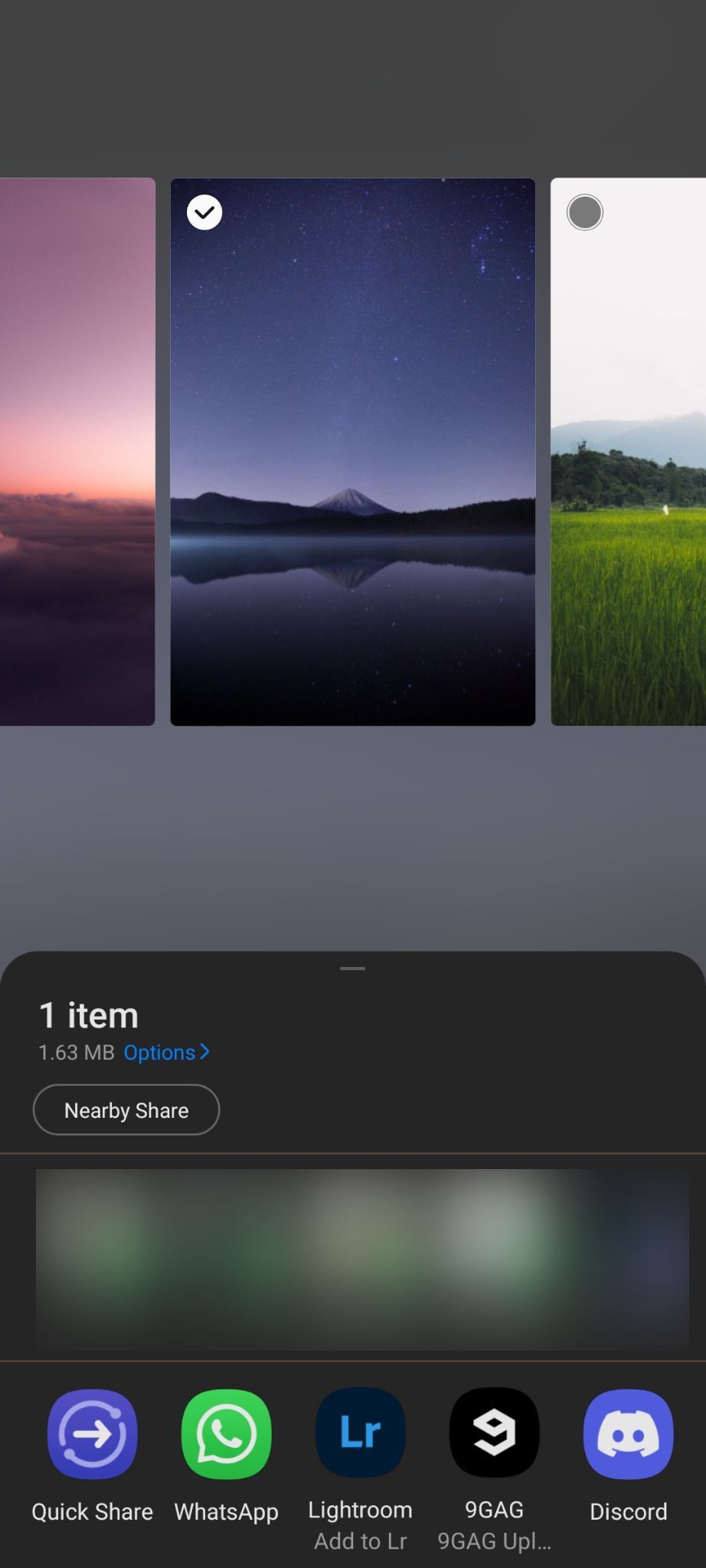
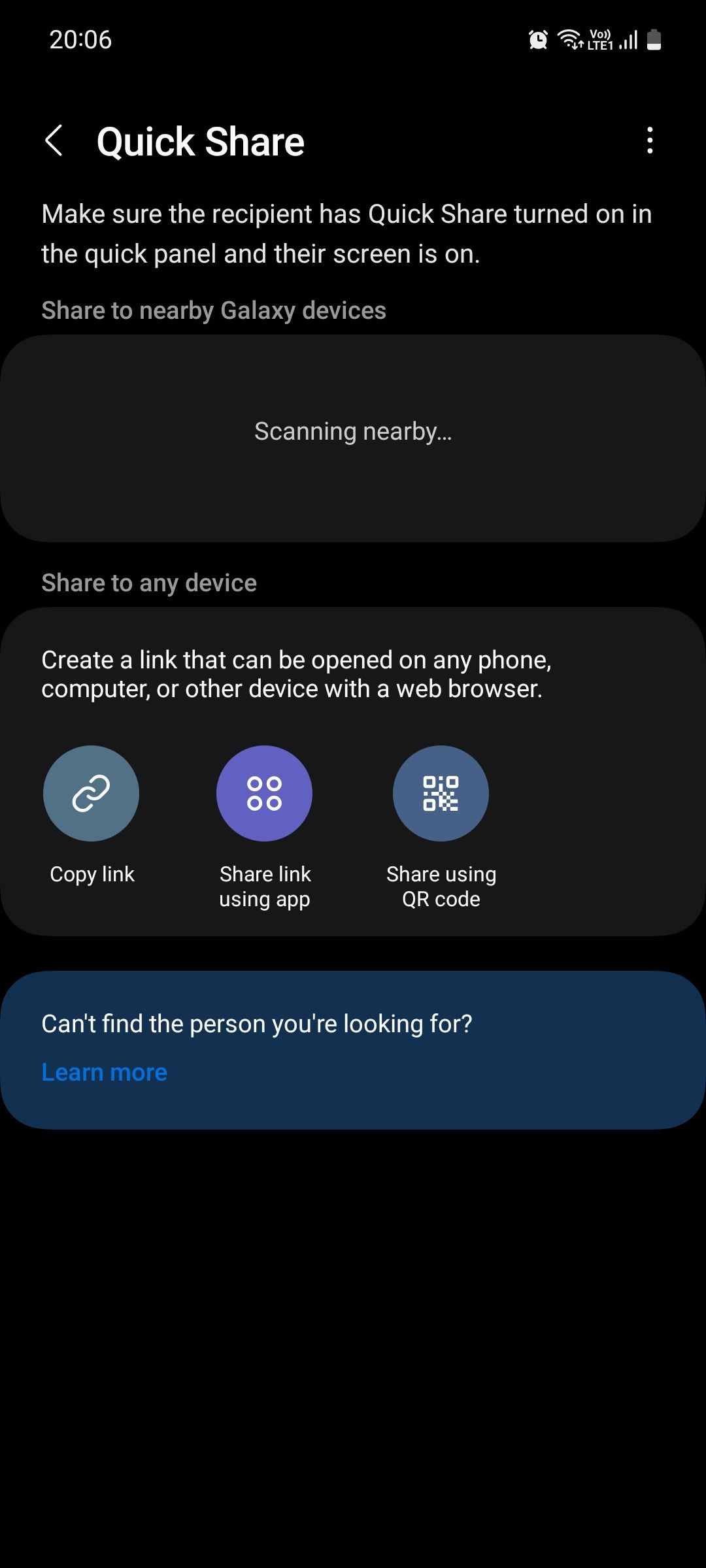
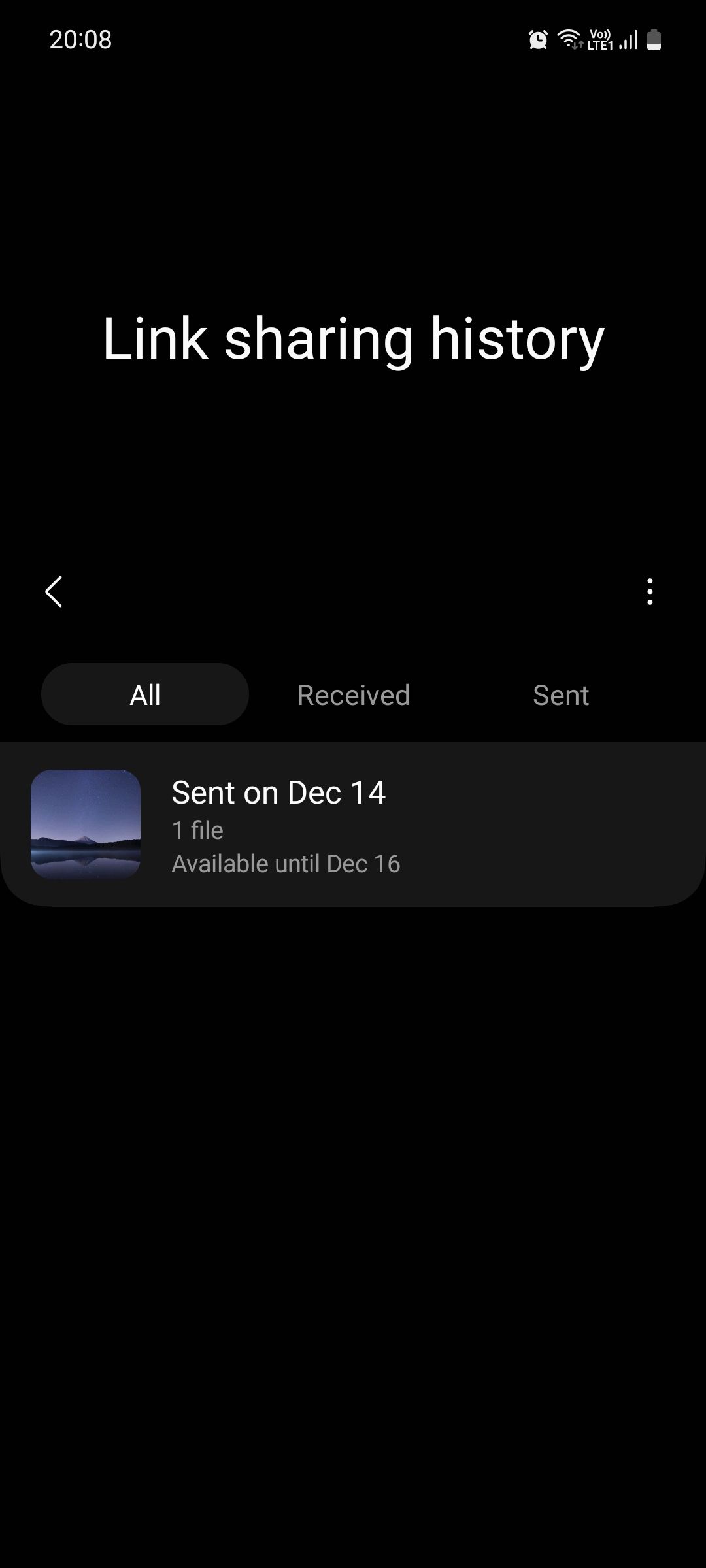
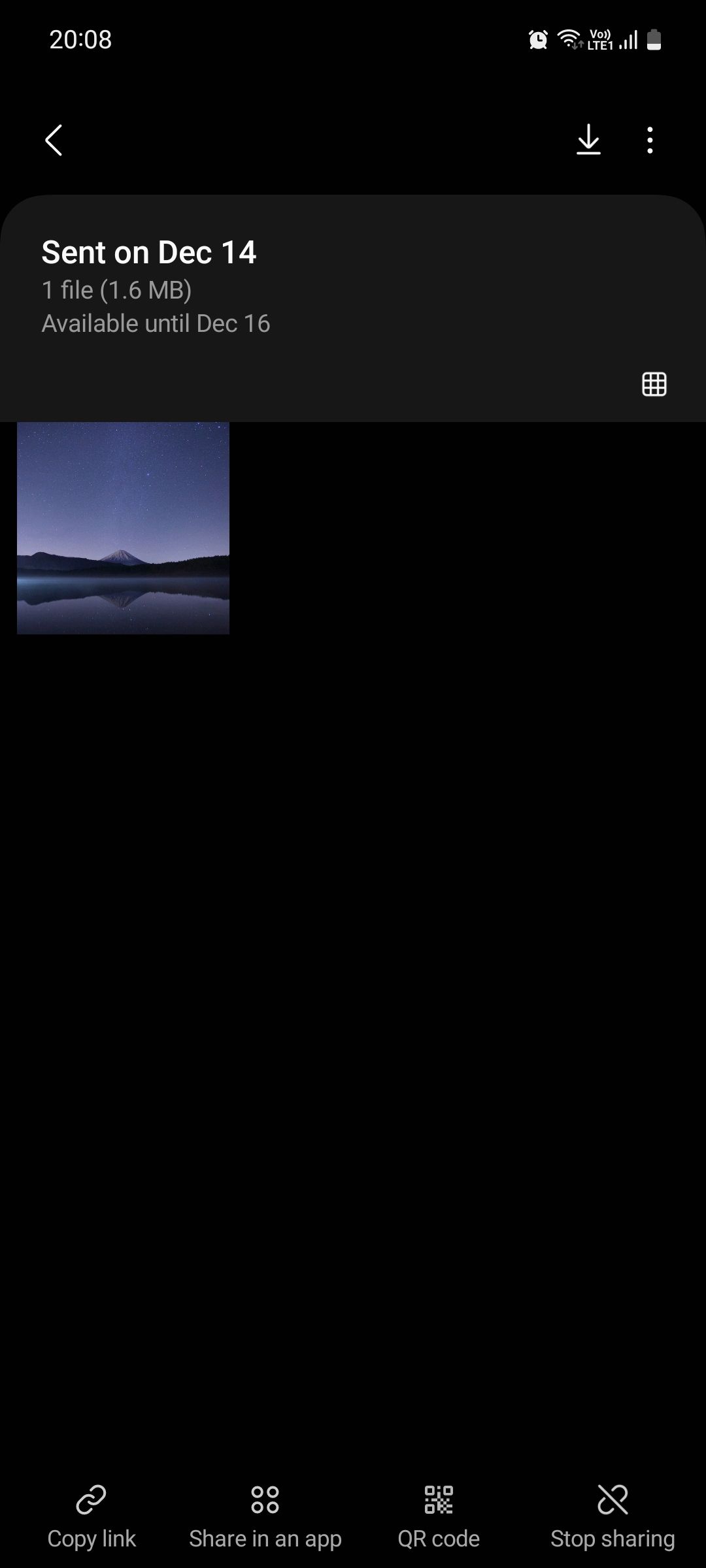
در کنار اشتراکگذاری سریع، ممکن است بخواهید سایر ویژگیهای بسیار مفید سامسونگ را نیز بررسی کنید تا بهترین استفاده را از گوشی خود ببرید.
از Quick Share برای ارسال و دریافت فایل ها استفاده کنید
اشتراکگذاری سریع بهترین راه برای اشتراکگذاری فایلها در دستگاههای Samsung Galaxy است، خواه آنها را برای شخص دیگری ارسال کنید یا فقط با ابزارهای خود به اشتراک بگذارید.
جدا از سرعت آن، بهترین چیز در مورد اشتراکگذاری سریع این است که مانند بسیاری از ابزارهای دیگر انتقال فایل، به کیفیت عکسها یا ویدیوهای شما آسیب نمیزند. و اگر این کافی نبود، می توانید انتقال فایل را در هر زمان لغو کنید! پیش بروید و آن را امتحان کنید.